Obiekt podglądu
W fotointegracji modelu zostanie wyświetlony obiekt podglądu, który służy do ustawiania widoku fotointegracji modelu. Obiekt podglądu składa się z dwóch pionowych płaszczyzn umieszczonych w określonym stosunku do obiektu odniesienia. Jedna płaszczyzna oznaczona jest kolorem zielonym i skierowana jest w stronę lewego punktu zbiegu. Druga płaszczyzna oznaczona jest kolorem czerwonym i skierowana jest w stronę prawego punktu zbiegu. Widok obiektu podglądu jest zgodny z widokiem obliczonym przez fotointegrację modelu i bieżącymi ustawieniami. Dzięki temu możesz obejrzeć zmiany bezpośrednio po ich wprowadzeniu. Ułatwia to dokładne sprecyzowanie parametrów i linii kontrolnych.
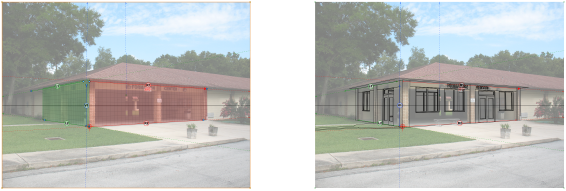
Nawet jeśli ustawienia domyślne nie są zgodne z wymiarami obiektów na zdjęciu, można dzięki nim uzyskać wgląd w zmiany widoku w miarę wprowadzania zmian. Jeśli znasz wymiary obiektu znajdującego się na zdjęciu, możesz do nich dostosować obiekt podglądu. Na ilustracji powyżej widoczny jest podgląd zgodny z szerokością i głębokością każdorazowo dwóch kolumn począwszy od narożnika budynku. Przypadkowo pokrywa się on z wkomponowanymi częściami modelu. Możesz dzięki temu ocenić dokładność wyrównania, zanim klikniesz przycisk Dopasuj widok. Należy pamiętać, że podgląd pełni tylko funkcję pomocniczą przy definiowaniu parametrów fotointegracji modelu. Odpowiednie wyrównanie podglądu jest na pewno korzystne, ale nie ma znaczenia zasadniczego. Po zakończeniu ustawieniu podglądu kliknij przycisk Dopasuj widok. Późniejsze wprowadzanie zmian będzie nadal możliwe.
Gdy klikniesz przycisk Dopasuj widok (lub Wyreguluj widok), podgląd zostanie wyłączony, a widok zostanie wkomponowany do modelu (zob. zdjęcie po prawej stronie).
Wykonaj następujące czynności w celu zdefiniowania ustawień obiektu podglądu:
Zaznacz fotointegrację modelu (w obszarze adnotacji okna widoku w arkuszu prezentacji).
Kliknij przycisk Ustawienia podglądu w palecie Info.
Zostanie wyświetlone okno dialogowe Ustawienia podglądu.
Kliknij, aby pokazać/ukryć parametry.Kliknij, aby pokazać/ukryć parametry.
|
Parametr |
Opis |
|
Widok obiektu podglądu |
To jest dynamiczny podgląd wybranego obiektu podglądu. |
|
Wymiary obiektu podglądu |
|
|
Ogranicz wymiary do sześcianu |
Zaznacz tę opcję, aby zastosować te same wymiary do lewej, prawej i pionowej płaszczyzny. Jeśli zaznaczysz tę opcję, do prawej i pionowej linii wymiarowej zostaną zastosowane wymiary lewej linii wymiarowej. Mimo że słowo „sześcian” sugeruje, że kąt pomiędzy lewą a prawą płaszczyzną wynosi 90°, kąt ten będzie zawsze równy kątowi pomiędzy prawą a lewą osią odniesienia dla fotointegracji modelu. |
|
Dł. lewej płaszczyzny |
Wprowadź poziomą długość lewej (zielonej) pionowej płaszczyzny obiektu podglądu. |
|
Dł. prawej płaszczyzny |
Pozioma długość prawej (czerwonej) pionowej płaszczyzny obiektu podglądu. |
|
Wys. płaszczyzny |
To jest pionowa długość obu (lewej i prawej) pionowych płaszczyzn obiektu podglądu. |
|
Pokaż siatkę w odstępach |
Zaznacz tę opcję, aby na obiekcie podglądu była widoczna siatka. |
|
Odsunięcie obiektu odniesienia |
|
|
Odległość w poziomie |
Zdefiniuj poziomą odległość obiektu podglądu (wzdłuż wybranej płaszczyzny) względem odniesienia dla fotointegracji modelu. |
|
Odległość w pionie |
Zdefiniuj pionową odległość obiektu podglądu (wzdłuż wybranej płaszczyzny) względem odniesienia dla fotointegracji modelu. |
|
Odległość wzdłuż płaszczyzny |
Zaznacz płaszczyznę, wzdłuż której chcesz przesunąć obiekt podglądu. |

Potrzebujesz więcej informacji? Poproś o pomoc naszego wirtualnego asystenta Dexa! ![]()